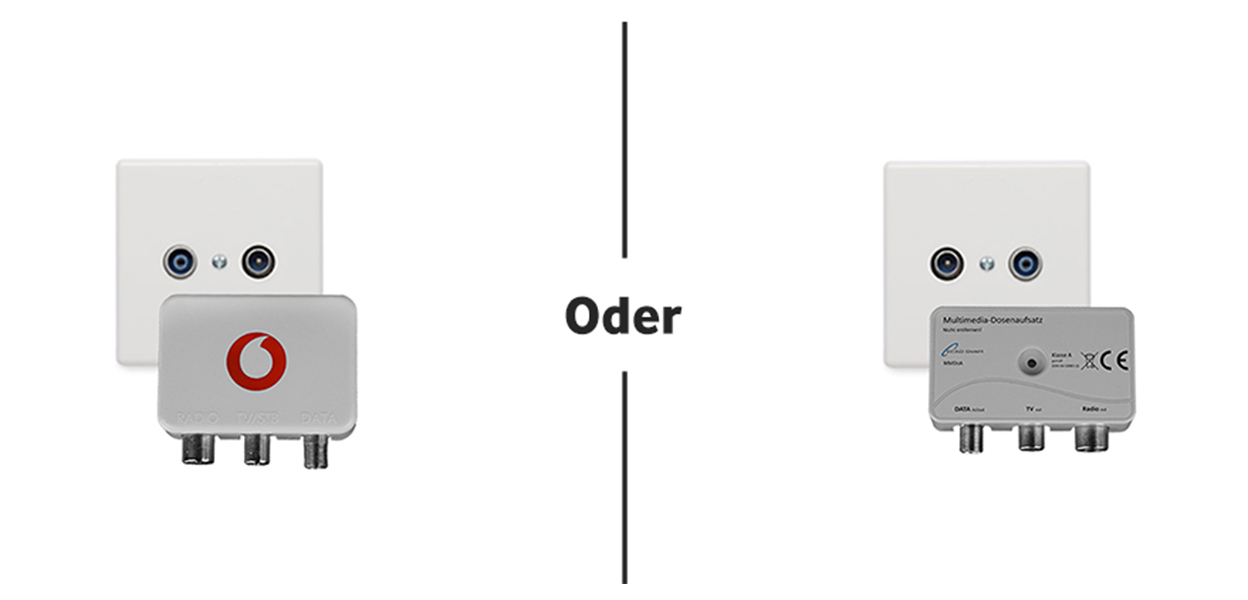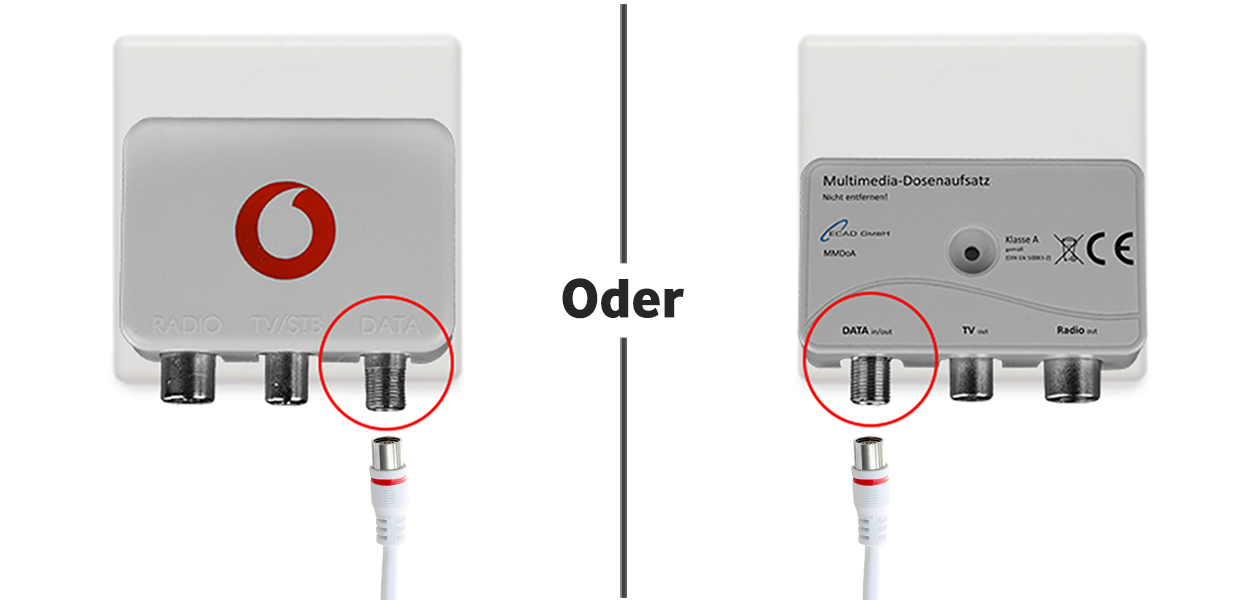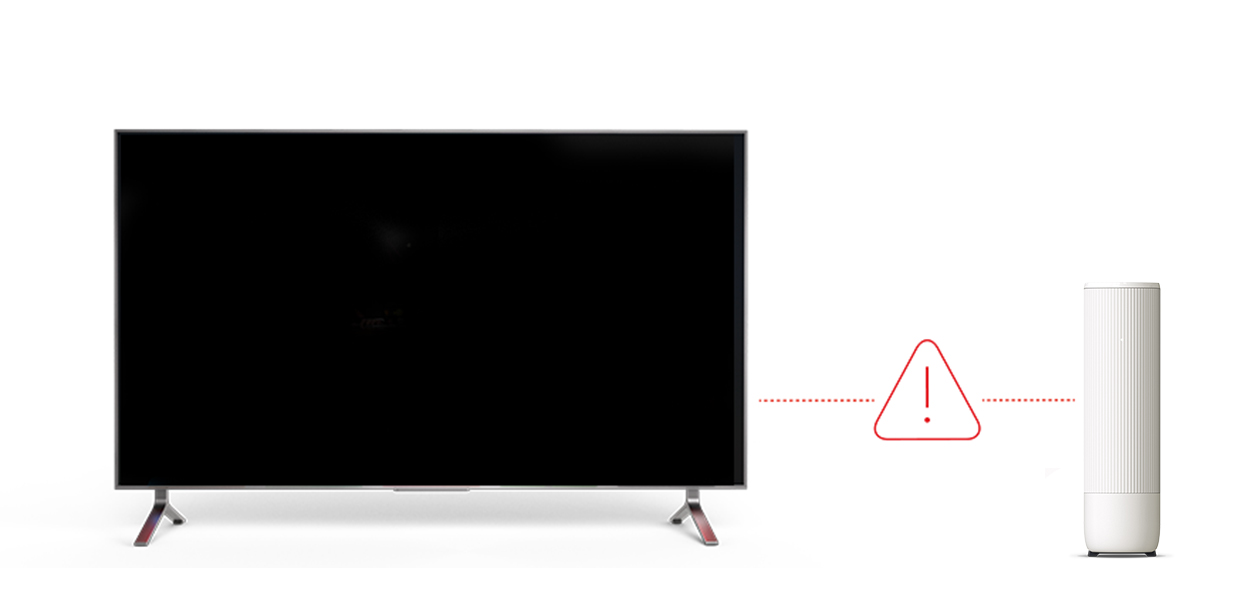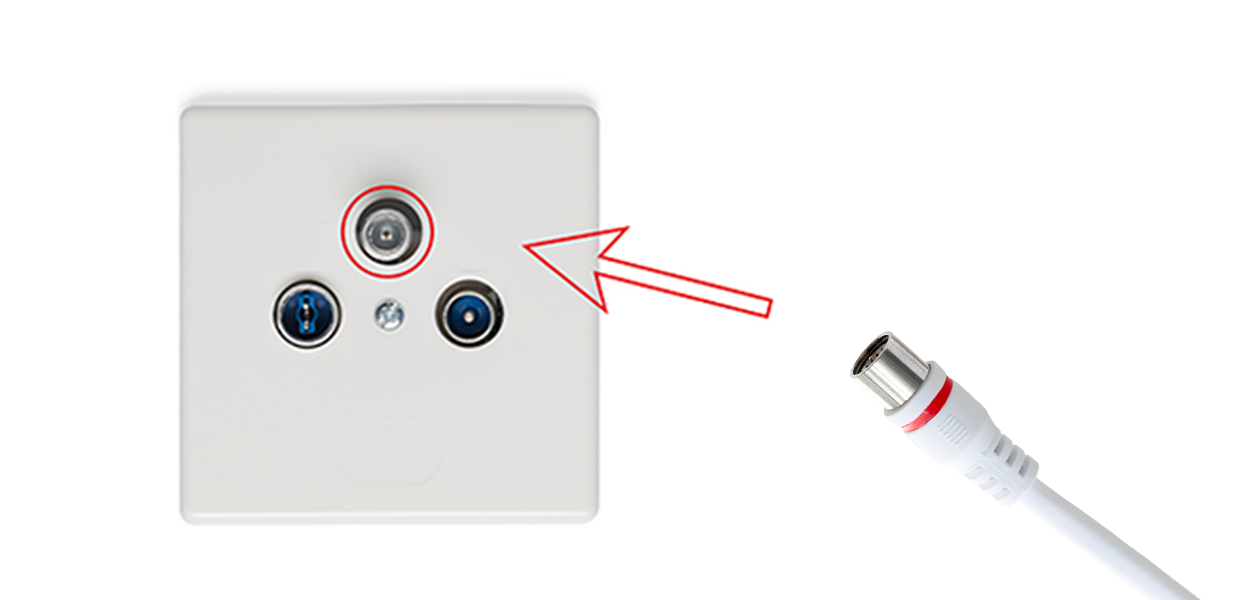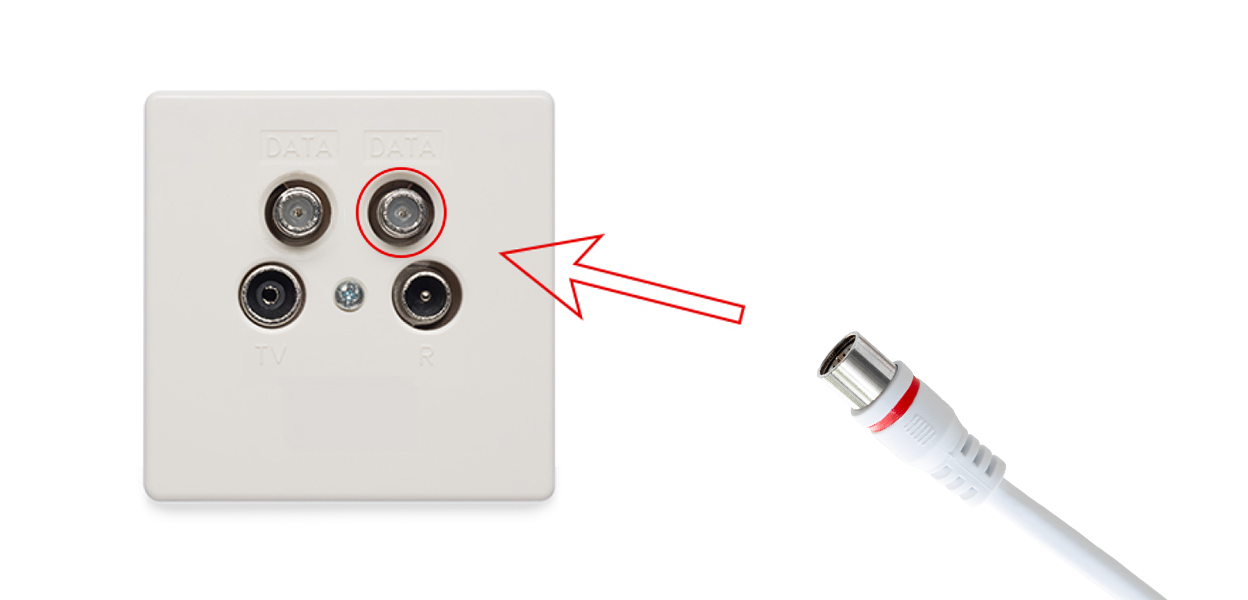Hilfe für Deinen Ultra Hub 7 Kabel
Wähl ein Thema, zu dem Du mehr wissen willst.
Bedienungsanleitungen
Bedienungsanleitungen
In der Bedienungsanleitung findest Du mehr Infos:
Einrichten
Router richtig aufstellen
So platzierst Du Deinen Router richtig: Stell Deinen Router freistehend, zentral und leicht erhöht auf. Ohne metallische Gegenstände in der Nähe.
Deine Verbindung ist schlecht, das Übertragen von Dateien dauert lange, Videos ruckeln? Das liegt nicht zwingend an Deinem Router oder Deiner Internet-Verbindung.
Häufige Ursache: Dein Router ist ungünstig positioniert.
Denn es gibt Orte, wo Du Deinen Router nicht aufstellen solltest. Stell Deinen Router z.B. nicht an diesen Orten auf:
- Hinter Metallobjekten wie Kühlschränken oder anderen Metallschränken: Metallische Gegenstände schirmen die Antennen des Routers stark ab. Das Funksignal breitet sich nicht richtig aus – Dein WLAN wird langsam.
- Auf dem Fußboden hinterm PC oder einem Flachbildfernseher: Denn dann können sich die Funkwellen nicht so gut im Raum ausbreiten.
- In oder hinter Möbeln oder unters Kissen: Auch dann können sich die Funkwellen nicht so gut im Raum ausbreiten. Und durch einen Wärmestau ist eine Überhitzung des Routers möglich. Dies kann ihn auch beschädigen. Sorg daher für ausreichende Luftzirkulation rund um Deinen Router – deck ihn nicht ab.
- In der Nähe zu einem schnurlos Telefon, Babyphone, Bluetooth-Gerät, Lautsprecher und Mikrowellen: All diese Geräte stören vielleicht Dein WLAN-Signal.
- Hinter einem Aquarium oder großen Pflanzen: Wasser hemmt die Funkwellen und hindert sie daran sich auszubreiten. Auch eine Fußbodenheizung ist eine mögliche Erklärung für schlechten WLAN-Empfang über mehrere Etagen.
- Im Keller: Denn Dein Router strahlt nach oben wenig Funkleistung ab. Gut zu wissen: Decken wirken als Bremse für Deine Funkwellen – der Empfang wird schlecht.
- Nicht dort, wo er überhitzen könnte: Stell Deinen Router senkrecht hin, nicht waagerecht auf die Seite legen. Stell ihn am besten an eine offene Stelle, nicht in einen Schrank oder unter Möbel. Der Ort sollte Zimmertemperatur haben, also nicht zu nah an die Heizung. Eine Überhitzung kann den Router beschädigen.
Mit einer 2-Loch-Kabel-Dose und Multimedia-Dosenaufsatz
Mit einer 2-Loch-Kabel-Dose
Mit einer 3-Loch-Kabel-Dose
Mit einer 4-Loch-Kabel-Dose
Mit einer Wisi-Click-Kabel-Dose
UltraConnect-App
Die UltraConnect-App
Mit der UltraConnect-App behältst Du Deine Geräte und Verbindungen im Blick. Auch, wenn Du nicht zuhause bist. Du hast einen Vodafone-Kabelanschluss und einen Ultra Hub 7 Router? Dann nutz die UltraConnect-App. Damit richtest Du Deinen Router schnell und einfach ein. Und behältst Deine Geräte und Verbindungen im Blick. Die App bietet Dir außerdem schnelle Hilfe für Dein Heimnetzwerk.
Dazu bietet die App noch viele weitere Funktionen:
- WLAN ein- und ausschalten
- WLAN-Namen und WLAN-Passwort ändern
- Gast-WLAN für Besuch einrichten
- Energiespar-Modus: WLAN-Zeitpläne einrichten
- Übersicht der Geräte im Heimnetzwerk
- Blockieren von Geräten
- SuperWLAN 7-Verstärker einrichten
- Geschwindigkeit mit dem Speedtest Plus testen
Du hast die App mit Deinem Router verbunden? Dann kannst Du die Funktionen auch von unterwegs nutzen. Du brauchst für die App:
- Einen Vodafone Ultra Hub 7 Router
- Ein MeinVodafone-Konto
Wichtig: Füg Deinen Internet-Vertrag in Deinem MeinVodafone-Konto hinzu. Du hast noch kein MeinVodafone-Konto? Dann registier Dich unter https://www.vodafone.de/hilfe/meinvodafone.html.
Du hast die UltraConnect-App noch nicht? Lad sie Dir runter.
Einstellungen
So rufst Du die Einstellungsseite auf
- Öffne Deinen Browser.
- Wähl Web-Adresse suchen oder eingeben und gib http://192.168.0.1 ein.
- Gib nun das Web-UI Passwort ein. Du findest es auf der Unterseite Deines Ultra Hub 7. Sowie auf der beiliegenden Karte.
- Klick auf Anmelden.
- Danach wirst Du aufgefordert Dein Standard-Passwort zu ändern. Wähl Ändern.
- Du kommst ins Menü Einstellungen > Passwort.
- Klick im Bereich Zugangsdaten auf Passwort ändern.
- Gib bei Aktuelles Passwort Dein aktuelles Passwort ein.
- Gib bei Neues Passwort Dein neues Passwort ein.
- Gib bei Passwort nochmal eingeben Dein neues Passwort erneut ein.
- Drück auf Anwenden.
- Du bekommst die Meldung "Das Passwort wurde erfolgreich geändert. Die Änderungen wurden vorgenommen. Du brauchst das neue Passwort beim nächsten Anmelden." Klick auf OK.
So änderst Du das Standard-Passwort und die SSID oder den WLAN-Namen (SSID)
Wir empfehlen Dir, den Netzwerknamen (SSID) und das Standard-Passwort (Netzwerk-Sicherheitsschlüssel) zu ändern. So schützt Du Dein Netzwerk. Um den Netzwerknamen und das Passwort zu ändern, folg bitte den folgenden Schritten. Gut zu wissen: Falls Du zum ersten Mal auf Dein Modem zugreifst, musst Du weitere Schritte durchführen, bevor Du den Namen und das Passwort ändern kannst. Wenn Du Deinen Namen und Passwort vergessen hast, führ einen Werksreset durch.
- Öffne jetzt Deinen Browser.
- Wähl Web-Adresse suchen oder eingeben und gib http://192.168.0.1 ein.
- Gib nun das Web-UI Password ein. Du findest es auf der Unterseite Deines Ultra Hub 7. Sowie auf der beiliegenden Karte.
- Klick auf Anmelden.
- Wähl in der Registerleiste das Register WLAN.
- Wähl Allgemein aus.
- Scroll zum Bereich Haupt-WLAN. Gib unter WLAN-Name (SSID) den Namen Deines neuen Funknetzes (Netzwerknamen) ein. Wichtig: Sonderzeichen (z.B. ä, ö, ü, ß) werden von einigen WLAN-Geräten (z.B. Apple iPhone) nicht unterstützt.
- Wähl Passwort ändern.
- Unter Neues Passwort gib Dein neues Passwort ein. Gut zu wissen: Ein gutes Passwort ist mindestens 12 Zeichen lang. Es muss mindestens 3 der folgenden 4 Zeichen enthalten: einen Kleinbuchstaben, einen Großbuchstaben, eine Zahl ODER ein Sonderzeichen.
- Gib das Passwort bei Passwort nochmal eingeben erneut ein.
- Drück auf Speichern.
- Drück dann auf Anwenden. Der Netzwerkname und das WLAN-Passwort Deines Kabel-Routers werden geändert.
Gast-WLAN aktivieren
- Öffne ein Browser-Fenster an Deinem Computer.
- Gib http://192.168.01 in die Adresszeile Deines Browser ein.
- Gib nun das Web-UI Passwort ein. Du findest es auf der Unterseite Deines Ultra Hub 7. Sowie auf der beiliegenden Karte.
- Klick auf Anmelden.
- Klick auf WLAN. Du bist jetzt im Bereich WLAN > Allgemein.
- Schalt die Option Gast-WLAN aktivieren, über den Schieberegler, ein. Jetzt öffnet sich der Bereich, um die Einstellungen dafür zu hinterlegen.
- Gib den WLAN-Namen (SSID) ein.
- Klick auf WLAN-Passwort.
- Gib Dein Gast-WLAN-Passwort ein oder klick auf Passwort ändern, um ein neues Passwort für Deinen WLAN-Gastzugang zu vergeben. Gut zu wissen: Das WLAN-Passwort muss zwischen 12 und 63 Zeichen lang sein und sowohl Klein- als auch Großbuchstaben sowie mindestens eine Zahl oder ein Sonderzeichen enthalten.
- Klick auf Anwenden. Gut zu wissen: Es dauert 2 Minuten, bis Dein Gast-WLAN eingeschaltet ist.
Gerät auf die Werkseinstellungen zurücksetzen
Die Verbindungsprobleme Deines Ultra Hub 7 halten weiter an? Dann empfehlen wir Dir, setzt Dein Gerät auf die Werkseinstellungen zurück.
- Öffne ein Browser-Fenster an Deinem Computer. Gib http://192.168.01 in die Adresszeile Deines Browser ein.
- Gib nun das Web-UI Passwort ein. Du findest es auf der Unterseite Deines Ultra Hub 7. Sowie auf der beiliegenden Karte.
- Klick auf Anmelden.
- Klick auf Einstellungen.
- Wähl Neustart aus.
- Im Bereich Werkseinstellungen klick auf Zurücksetzen.
- Klick auf Anwenden, um Deinen Router auf die Werkseinstellungen zurückzusetzen.
- Du bekommst die Meldung "Die Konfiguration wird wiederhergestellt. Schalt den Router nicht aus."
- Bei der Meldung "Bist Du sicher, dass Du Deinen Router auf die Werkseinstellungen zurücksetzen möchtest?" klick auf Anwenden.
- Du bekommst die Meldung "Konfiguration erfolgreich wiederhergestellt." Klick auf OK.
- Melde Dich jetzt wieder mit Deinem Passwort auf dem Ultra Hub 7 an.
Du kannst Deinen Ultra Hub 7 auch mit der Reset-Taste zurücksetzen. Prüf, ob Dein Ultra Hub 7 eingeschaltet ist. Die Reset-Taste findest Du auf der Unterseite. Nimm einen spitzen Gegenstand. Drück sie für mindestens 10 Sekunden. Dein Ultra Hub 7 startet jetzt neu und wird auf Werkseinstellungen zurückgesetzt.
Leistungsmerkmale für Telefonie aktivieren oder deaktivieren
Rufumleitung über das Telefon einstellen
Du möchtest Deine Anrufe umleiten. Mit diesen Tastencodes schaltest Du Rufumleitungen ein oder aus:
Rufumleitung aller Anrufe
- Aktivieren: *21* + Vorwahl + Zielrufnummer # oder *21Vorwahl + Zielrufnummer#
- Deaktivieren: #21# oder #21
Rufumleitung keine Antwort
- Aktivieren: *61* + Vorwahl + Zielrufnummer # oder *61Vorwahl + Zielrufnummer#
- Deaktivieren: #61# oder #61
Rufumleitung bei besetzter Leitung
- Aktivieren: *67* + Vorwahl + Zielrufnummer # oder *82Vorwahl + Zielrufnummer#
- Deaktivieren: #67# oder #82
Rufnummer unterdrücken
Mit diesen Tastencodes unterdrückst Du das Übermitteln Deiner Rufnummer. Und schaltest das Anklopfen ein oder aus:
Fallweise Unterdrückung der Rufnummern-Übermittlung
- Für einen Kabelanschluss in Nordrhein-Westfalen, Baden-Württemberg oder Hessen gib vor der Rufnummer den Code *31Vorwahl + Zielrufnummer ein.
- Für einen Kabelanschluss in einem anderen Bundesland gib vor der Rufnummer den Code *31#Vorwahl + Zielrufnummer ein.
Fallweise Übertragung der Rufnummer bei deaktivierter Rufnummern-Übermittlung
Gib vor der Rufnummer den Code #31#Vorwahl + Zielrufnummer# ein.
Anklopfen per Tastenfolge über das Telefon einstellen
- Anklopfen aktivieren: Hörer abheben und Wählton abwarten. Gib vor der Rufnummer den Code *43#Vorwahl + Zielrufnummer# ein.
- Anklopfen deaktivieren: Hörer abheben und Wählton abwarten. Gib vor der Rufnummer #43# ein.
Technische Details
Technische Daten
|
Beschreibung |
|
| Anschlüsse und Schnittstellen |
Kabel-Router mit WLAN-Funktion (Dual-Band 2.4GHz/5GHz) Kompatibel mit DOCSIS 3.1 sowie abwärtskompatibel mit DOCSIS 3.0,2.0 oder 1.1 WLAN: Wi-Fi 7 zertifiziert, abwärtskompatibel zu Wi-Fi 6,5 und älter (802.11be, kompatibel zu 8002.11 ax, ac und n) LAN-Anschlüsse: 3 x 1.000 Mbit/s, 1 x 2.500 Mbit/s Zwei Telefon-Anschlüsse (Unterstützung von zwei Telefonleitungen) WPA2 Verschlüsselung: WPA3, WPA3 + WPA2 und WPA2 Verschlüsselung WPS-Schalter Integrierter DHCP-Server USB Abmessung H x B x T: 248mm × 70mm x 200mm (ohne Coax-Anschluss) 248mm x 70mm x 210mm (mit Coax-Anschluss) |
|
Leistungsaufnahme |
Standby (ohne Datenübertragung): 15 Watt Normalbetrieb (mit Datenübertragung): 21 Watt |
LEDs verstehen
|
LED |
Beschreibung |
|
Front-LED |
Weiß = Internet-Verbindung hergestellt Grün – leuchtet kurz = WPS oder Ultra Hub 7 aktiv Rot – blinkt = Internet-Verbindung fehlgeschlagen* WPS- oder Ultra Hub 7-Verbindung fehlgeschlagen Telefonie-Aktivierung fehlgeschlagen Blau – blinkt = Ultra Hub 7 startet Lila – blinkt = WPS- oder Ultra Hub 7-Verbindung wird hergestellt Blau/Weiß – blinkt im Wechsel = Ultra Hub 7 bekommt ein Firmware-Update Orange – leuchtet = WLAN ausgeschaltet LED aus = Ultra Hub 7 ausgeschaltet oder ohne Strom LED ausgeschaltet |
| WiFi-LED |
Grün – leuchtet = WLAN-Verbindung hergestellt Orange – leuchtet = WLAN ausgeschaltet |
| INTERNET-LED |
Grün – leuchtet = Internet-Verbindung hergestellt Grün – blinkt = Internet-Verbindung wird hergestellt Rot – blinkt = Internet-Verbindung fehlgeschlagen* |
| PHONE-LED |
Grün – leuchtet = Telefonie aktiviert Grün – blinkt = Beim Telefonat Rot – blinkt = Telefonie nicht registriert LED aus = Telefonie nicht aktiviert |
| Alle LEDs aus |
Ultra Hub 7 ausgeschaltet oder ohne Strom LEDs über Web UI ausgeschaltet. |
Geräte-Erkennung
Der Ultra Hub 7 Kabel hat eine Geräte-Erkennung.
Dadurch kannst Du Deine Geräte eindeutig zuordnen: auf der Bedienoberfläche und in der UltraConnect-App. Wir nutzen dafür Infos wie Modell, MAC-Adresse und Betriebssystem von den Geräten, die mit Deinem WLAN verbunden sind.
Mit der Geräte-Erkennung weißt Du immer genau, welche Geräte mit Deinem WLAN verbunden sind. Deine Geräte werden mit zusätzlichen Informationen angereichert – zum Beispiel mit einem passenden Icon oder weiteren Details in den Geräte-Informationen.
Tipp: Das funktioniert am besten, wenn Du keine zufälligen oder privaten MAC-Adressen verwendest. Die Geräte-Erkennung macht auch andere Services möglich – wie Tracking oder Alarming.
Du möchtest das nicht? Dann wähl bitte einen anderen Router.
Internet einrichten
Gerät über WLAN mit dem Internet verbinden
- Schalt das Gerät ein, das Du verbinden willst. Gut zu wissen: Das kann Dein Handy, Tablet oder Computer sein.
- Scan den QR-Code auf der Rückseite Deines Ultra Hub 7, um Dich mit dem WLAN zu verbinden. Oder stell die WLAN-Verbindung manuell her. Mach das WLAN auf Deinem Gerät dafür an. Wie das geht, findest Du in der Bedienungsanleitung Deines Geräts. Den WLAN-Namen oder SSID findest Du auf der beiliegenden Karte, sowie auf der Unterseite Deines Ultra Hub 7. Dort findest Du auch das WLAN-Passwort.
- Gib nun das WLAN-Passwort ein. Das findest Du auf der beiliegenden Karte, sowie auf der Unterseite Deines Ultra Hub 7. Warte bis Dein Gerät sich mit dem WLAN verbunden hat. Dies kann bis zu 15 Sekunden dauern.
- Teste dann die Internet-Verbindung auf Deinem Gerät. Öffne dafür eine Webseite, z.B. vodafone.de
Gerät über LAN oder Ethernetkabel mit dem Internet verbinden
- Schalt Deinen Computer ein.
- Steck das LAN-Kabel in einen der Netzwerkanschlüsse auf der Rückseite Deines Ultra Hub 7 (LAN 1 (2.5G)-4).
- Steck das andere Ende des LAN-Kabels in Deinen Computer.
- Teste dann die Internet-Verbindung auf Deinem Computer. Öffne dafür eine Webseite, z.B. vodafone.de
So verbindest Du Deinen Windows-PC mit dem WLAN
Nach der Installation und Konfiguration des Modems kannst Du Deine Geräte mit dem WLAN verbinden.
- Klick am PC auf das WLAN-Symbol.
- Wähl WLAN. Jetzt werden Dir alle verfügbaren drahtlosen Netzwerke in Reichweite Deines PCs aufgeführt.
- Wähl das Netzwerk, das Du verbinden willst. Wähl Verbinden. Optional: Aktiviere Automatisch verbinden.
- Gib bei Netzwerksicherheitsschlüssel eingeben das Passwort ein. Wähl Weiter.
- Dein PC ist nun mit dem WLAN-Netzwerk Deines Routers verbunden.
So verbindest Du Deinen Mac mit dem WLAN
Nach der Installation und Konfiguration des Modems kannst Du Deine Geräte mit dem WLAN verbinden.
- Klick am Mac auf das WLAN-Symbol.
- Wähl WLAN aktivieren. Jetzt werden Dir alle verfügbaren drahtlosen Netzwerke in Reichweite Deines Mac aufgeführt.
- Wähl das Netzwerk, das Du verbinden willst.
- Gib bei Passwort das Passwort ein.
- Wähl Verbinden.
- Dein Mac ist nun mit dem WLAN-Netzwerk Deines Routers verbunden.
Telefon einrichten
Mit TAE- oder RJ-Anschluss
- Steck den Stecker Deines Telefons in den Anschluss TEL 1 oder TEL2 Deines Ultra Hub 7. Es kann bis zu 10 Minuten dauern, bis Dein Telefon erkannt wird.
- Prüf, ob Dein Telefon-Anschluss funktioniert. Mach bitte einen Test, indem Du z.B. vom Handy aus Deinen Anschluss anrufst. Gut zu wissen: Du hast eine Mitnahme Deiner Rufnummer beauftragt? Dann denk daran, dass Dein alter Anbieter die Nummer erst freigeben muss. Das kann etwas dauern.
Fehler beheben
Mein Router wird heiß. Was kann ich tun?
Router müssen heutzutage viel leisten. Dabei erzeugen sie Wärme. Das ist ganz normal. Damit Dein Router nicht überhitzt und kaputt geht, lässt Du ihm am besten viel Luft.
Stell Deinen Router:
- senkrecht hin, nicht waagerecht auf die Seite legen
- an eine offene Stelle, nicht in einen Schrank oder unter Möbel
- an einen Ort mit Zimmertemperatur, nicht zu nah an die Heizung, den Computer oder andere Wärmequellen
Störquellen ermitteln
Das WLAN-Funknetz kann durch andere Geräte in der Nähe des WLAN-Kabel-Routers oder des WLAN-Gerätes gestört werden. Geh so vor, um solche Störquellen zu ermitteln:
- Schalt nacheinander alle Geräte aus, die das WLAN-Funknetz stören könnten.
- Als Störquellen kommen alle Geräte in Frage, die Funkwellen aussenden. Das sind z. B. andere WLAN-Geräte, Bluetooth-Geräte, Babyfone, Mobiltelefone, DECT-Basisstationen und -Handgeräte (Schnurlostelefone) und Mikrowellen-Geräte.
- Prüfe nach dem Ausschalten jedes Gerätes, ob die WLAN-Verbindung zum WLAN-Kabelrouter weiterhin beeinträchtigt wird.
- Hast Du ein Gerät als Störquelle ermittelt, schalt es aus oder versuch, die Störung durch manuelle Anpassung des Funkkanals oder Wechsel des Frequenzbands zu umgehen.